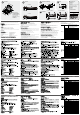Quick Start Guide
www.aten.com
The following contains information that relates to China:
Online Registration
International:
• http://support.aten.com
North America:
• http://www.aten-usa.com/product_registration
(ATEN TECH)
• http://support.aten.com (ATEN NJ)
Technical Phone Support
International:
• 886-2-86926959
North America:
• 1-888-999-ATEN (ATEN TECH)
• 1-732-356-1703 (ATEN NJ)
CL5708 / CL5716 LCD KVMP Switch – Guida rapida
Visione posteriore (alimentazione CA)
(CL5716M/CL5716N)
B
1. Presa per l’alimentazione
2. Interruttore di alimentazione
3. Porte in cascata
* I pannelli anteriore e posteriore sono simili nel CL5708: differiscono solo per il fatto che il
CL5708 è dotato di una sola fila di LED (anteriore) ed una sola fila di porte per la CPU
(posteriore).
Instalación del hardware
Montaggio in rack standard
C
Per montare in rack lo switch, procedere come segue:
1. Mentre una persona posiziona lo switch nel rack e lo tiene in posizione, la seconda persona avvita
leggermente le staffe anteriori al rack.
2. Mentre la prima persona continua a tenere in posizione lo switch, la seconda fa scivolare le staffe
a L nei supporti laterali di montaggio dello switch, partendo dal retro, fino a quando non sono a
stretto contatto con il rack e poi avvita le staffe a L al rack.
3. Una volta fissati i supporti a L, stringere le viti dei supporti anteriori.
Installazione singola
Per un’installazione singola, fare riferimento alle istruzioni e alle illustrazioni.
Installazione con alimentazione CC
D
1. Mettere a terra il dispositivo.
2. Se si sceglie di collegare una console esterna al CL5708 / CL5716, utilizzare il cavo per la console
in dotazione per collegare tastiera, monitor e mouse alla Porta della console.
Nota: L’uso di una console esterna è opzionale.
3. Utilizzare un cavo KVM per collegare una qualsiasi delle porte KVM alle porte della tastiera, del
monitor e del mouse del computer che si sta installando.
4. Inserire la spina del cavo dell’alimentazione nella presa dell’alimentazione del CL5708 / CL5716 e
in una presa d’alimentazione di rete.
5. Accendere il CL5708 / CL5716. Una volta acceso il dispositivo, accendere i computer.
La serie contiene otto modelli. Tutti i modelli possiedono la stessa funzionalità; le differenze
consistono nelle dimensioni del pannello LCD, nel numero delle porte e nel tipo di alimentazione.
Requisiti
Console esterna
Per la console esterna è necessario utilizzare i seguenti componenti hardware:
• un monitor VGA, SVGA o multisync, con la più alta risoluzione fra quelle utilizzate dai computer
collegati
• Tastiera e mouse USB o PS/2
Computer
In ogni computer deve essere installato il seguente equipaggiamento:
• Una scheda grafica VGA, SVGA o Multisync con una porta HDB-15
• Porte PS/2 per mouse e tastiera (Mini-DIN a 6 pin), almeno 1 porta USB
• Sistemi Sun USB di supporto diretto; o, per i sistemi Legacy Sun, un convertitore di console ATEN
CV130A
Hardware
Visione anteriore
A
1. Maniglia
2. Sganciamento della slitta retraibile
3. Display a cristalli liquidi
4. Comandi LCD
5. LED della porta
6. Lettore di impronte digitale (opzionale)
7. Tastiera
8. Touchpad
Visione posteriore (alimentazione CC) (CL5716D/ CL5716E)
B
1. Presa per l’alimentazione
2. Porte in cascata
3. Sezione della porta KVM
9. Interruttore della stazione/della porta
10. Porta esterna del mouse
11. LED d’alimentazione
12. Staffe per il montaggio in rack
13. LED di blocco
14. Interruttore di ripristino
15. Sezione per l’aggiornamento del firmware
16. Porta USB
4. Terminale di messa a terra
5. Interruttore di alimentazione
6. Sezione della console esterna
Installazione con alimentazione CA
D
La procedura d’installazione è uguale alla precedente, eccetto che.
Al punto 4, Inserire la spina del cavo dell’alimentazione nella presa dell’alimentazione del CL5708 /
CL5716 e in una presa d’alimentazione di rete CA.
Funcionamiento
Il CL5708 / CL5716 offre tre metodi di selezione della porta per accedere ai computer
dell’installazione: Manuale, sistema di menu OSD (On-Screen Display) e tasti di ricerca rapida.
Cambiamento manuale della porta:
Utilizzare i pulsanti Su e Giù di selezione ID porta/ID stazione situati sulla tastiera per
spostare il KVM su qualsiasi porta dell’installazione. Tenere premuto un pulsante consente di
spostarsi ciclicamente all’interno dell’elenco delle porte/stazioni disponibili.
Cambiamento della porta tramite OSD:
E
L’OSD incorpora un sistema di password a due livelli (Amministratore/Utente).
Prima che appaia la schermata principale dell’OSD, comparirà una schermata di login dove viene
richiesta la password. Se è la prima volta che si esegue l’OSD, o se non è stata impostata la funzione
password, premere solamente [Invio]. Apparirà la schermata principale dell’OSD in modalità
Amministratore.
Nota: Se lo si desidera, è possibile cambiare il tasto di scelta rapida dell’OSD con il tasto [Ctrl],
nel qual caso si premerà [Ctrl] due volte. In questo modo è necessario premere lo stesso
tasto [Ctrl].
Per selezionare una porta per il KVM, fare doppio clic su essa o evidenziarla e premere [Invio].
Cambiamento della porta tramite tastiera:
Tutte le operazioni con i tasti di scelta rapida iniziano con la selezione della modalità Tasti di
scelta rapida. Per richiamare questa modalità esistono due possibili sequenze di tasti, ma uno
solo è sempre operativo:
Tasti Bloc Num e Meno (Tasto di scelta rapida predefinito)
1. tenere premuto il tasto Bloc Num 3. rilasciare il tasto Bloc Num
2. premere e rilasciare il tasto Meno [Bloc Num] + [ - ]
4. Sezione della porta KVM
5. Terminale di messa a terra
6. Sezione della console esterna
Tasti Control F12
1. tenere premuto il tasto Ctrl 3. Rilasciare il tasto Ctrl
2. premere e rilasciare il tasto F12 [Ctrl] + [F12]
Tabella di riepilogo dei tasti di scelta rapida
[
Bloc Num] + [-]
o [Ctrl] + [F12]
[A] [Invio] o [Q] [Invio]
Richiamare la modalità Scansione automatica Quando
la modalità Scansione automatica è attiva, premendo
[P] o facendo clic con il tasto sinistro del mouse si
mette in pausa tale modalità.
Quando la modalità Scansione automatica è in pausa,
premendo un tasto qualsiasi o facendo clic nuovamente
con il tasto sinistro del mouse si riattiva tale modalità.
[B] Attiva e disattiva il segnale acustico.
[Esc] o [Barra
spaziatrice]
Uscita dalla modalità Tasti di scelta rapida.
[F1] Imposta il sistema operativo su Windows.
[F2] Imposta il sistema operativo su Mac.
[F3] Imposta il sistema operativo su Sun.
[F5]
Esegue un ripristino della tastiera/del mouse sul computer di
destinazione.
[H]
Seleziona come tasti di attivazione della modalità Tasti di scelta
rapida [Ctrl] + [F12] o [Num Lock] + [-].
[R] [Invio]
Questo tasto di scelta rapida utilizzabile solo dall’amministratore
ripristina I valori predefiniti dello switch.
[SN][PN] [Invio] Cambia l’accesso sul computer corrispondente a quell’ID della
porta.
[T]
Seleziona come Tasti di scelta rapida dell’OSD [Ctrl] [Ctrl] o
[Scroll Lock] [Scroll Lock].
[←]
Richiama la modalità Passa a… e passa dalla porta corrente
alla prima porta accessibile precedente.
[→]
Richiama la modalità Passa a… e passa dalla porta corrente
alla prima porta accessibile successiva.
[↑]
Richiama la modalità Passa a… e passa dalla porta corrente
all’ultima porta accessibile della stazione precedente.
[↓]
Richiama la modalità Passa a… e passa dalla porta corrente alla
prima porta accessibile della stazione successiva.
DC Power
AC Power
A
Package Contents
1 CL5708/CL5716 KVMP Switch
with standard Rack Mount Kit
2 Custom KVM Cable Sets
1 5-in-1 USB / PS/2 Console Cable
1 Firmware Upgrade Cable
1 Power Cord (AC Power Models)
1 Grounding Wire
1 User Manual
1 Quick Start Guide
C E
Standard Rack Mounting OSD
D
Installation
DC Power Installation AC Power Installation
B
Rear View
Front View
2
1
2
16
15
14
13
12
11
10
9
8
7
6
5
4
3
1
4 5 6
2 3
1 2 3
65 4
1
1 2
1
4 4
2 2
3 3